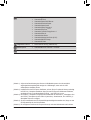GA-X58-USB3
Motherboard mit LGA1366-Sockel für Intel® Core™ i7 Prozessoren
Benutzerhandbuch
Rev. 1001

- 2 -
Inhaltsverzeichnis
Kapitel 1 Hardwareinstallation ......................................................................................3
1-1 Vorsichtsmaßnahmen für die Installation ........................................................ 3
1-2 Technische Daten des Produkts ...................................................................... 4
1-3 Installieren der CPU und des CPU-Kühlers .................................................... 7
1-3-1 Installieren der CPU .................................................................................................7
1-3-2 Installieren des CPU-Kühlers ..................................................................................9
1-4 Installieren des Arbeitsspeichers .................................................................. 10
1-4-1 Dual-/Tripple-ChannelSpeicherkonguration-Speicherkonguration .................10
1-4-2 Installieren eines Arbeitsspeichermoduls ............................................................11
1-5 InstalliereneinerErweiterungskarte .............................................................. 12
1-6 EinrichtungvonATICrossFireX™/SLI-Konguration ..................................... 13
1-7 Rückblendenanschlüsse ................................................................................ 14
1-8 Interne Anschlüsse ........................................................................................ 16
* WeitereInformationenüberdieVerwendungdiesesProduktsentnehmenSiebittederausführlichen
VersionderBedienungsanleitung(Englisch)aufderGIGABYTE-Website.

- 3 - Hardwareinstallation
1-1 Vorsichtsmaßnahmen für die Installation
DasMotherboardenthältvieleempndlicheelektronischeSchaltungenundKomponenten,die
durchelektrostatischeEntladung(ESD)beschädigtwerdenkönnen.BittelesenSiesorgfältig
dasBenutzerhandbuchdurchundbefolgendienachstehendenAnweisungen,bevorSiedie
Installationbeginnen:
EntfernenoderbeschädigenSiedenMotherboard-S/N(Seriennummer)-Aufkleber •
odervomHändlerangebrachtenGarantieaufklebernicht.DieseAufklebersindfürdie
Garantiegültigkeiterforderlich.
TrennenSiedenComputerimmervomNetz,indemSiedasNetzkabelausderSteckdose •
herausziehen,bevorSiedasMotherboardoderandereHardwarekomponenteninstallieren
oder entfernen.
Wenn Sie Hardwarekomponenten mit den internen Anschlüssen am Motherboard •
verbinden,stellenSiebittesicher,dasssiefestundsicherverbundensind.
BerührenSiemöglichstnichtdieLeitungenoderAnschlüsse,wennSiedasMotherboard •
anfassen.
Esistratsam,eineAntistatik-Manschettezutragen,wennSieelektronischeKomponenten •
z.B.einMotherboard,eineCPUodereinSpeichermodulanfassen.WennSiekeine
Antistatik-Manschettehaben,dannhaltenSiebitteIhreHändentrockenundberühren
zuersteinenMetallgegenstand,umdieelektrostatischeLadungzuentladen.
LegenSiedasMotherboardaufeineAntistatik-Unterlageoderbelassenesinseiner •
Antistatik-Verpackung,bevoresinstalliertwird.
StellenSievordemEntfernendesStromkabelsvondemMotherboardsicher,dassdie •
Stromversorgungausgeschaltetist.
StellenSievordemEinschaltensicher,dassdieSpannungdesNetzteilbereits •
entsprechendIhrerNetzspannungeingestelltwurde.
StellenSievordemVerwendendesProduktssicher,dassalleKabelundStromanschlüsse •
Ihrer Hardwarekomponenten verbunden sind.
UmSchädenamMotherboardzuverhindern,dürfenkeineSchraubenmitdemSchaltkreis •
oderdenKomponentendesMotherboardsinBerührungkommen.
Auf dem Motherboard oder im PC-Gehäuse dürfen keine Schrauben oder •
Metallgegenständeliegen.
DerPCdarfnichtaufeineunebeneFlächegestelltwerden •
.
DerPCdarfnichtaneinemOrtmithohenTemperaturenaufgestelltwerden. •
Beim Einschalten des PCs während des Zusammenbaus ist mit Schäden an den PC- •
KomponentenundVerletzungenderamPCarbeitendenPersonzurechnen.
Wenn Sie bestimmte Installations- und Aufbauschritte nicht verstehen oder Bedenken •
hinsichtlichderVerwendungdesProduktshaben,ziehenSieeinenentsprechend
qualiziertenPC-Technikerhinzu.
Kapitel 1 Hardwareinstallation

Hardwareinstallation - 4 -
1-2 Technische Daten des Produkts
CPU Unterstützt Prozessoren der Serie Intel ®Core™i7imLGA1366-Package
(AufderGIGABYTE-WebsitendenSiedieaktuelleListemit
unterstütztenCPUs.)
L3-Cache je nach der CPU
QPI 4,8GT/s,6,4GT/s
Chipsatz NorthBridge:Intel ®X58Express-Chip-Satz
SouthBridge:Intel ® ICH10R
Arbeitsspeicher 6x1,5VDDR3DIMM-Sockelnfürbiszu24GB
Systemarbeitsspeicher(Hinweis1)
Dual/3 Dualchannel-Speicherarchitektur
Unterstützt DDR3 2200/1333/1066/800 MHz Arbeitsspeichermodulen
UnterstützungfürNicht-ECC-Arbeitsspeichermodulen
UnterstützungfürXMP-(ExtremeMemoryProle)Speichermodule
(AktuelleInformationenzuunterstütztenSpeichergeschwindigkeitenund
SpeichermodulenndenSieaufderGIGABYTE-Website.)
Audio Realtek ALC892 codec
HochauösendesAudio
2-/4-/5.1-/7.1-Kanal
Unterstützt Dolby ® -Heimkino
UnterstütztS/PDIFEin-/Ausgang
UnterstütztCD-Eingang
LAN 1xRealtekRTL8111E-Chip(10/100/1000Mbit)
Erweiterungssteckplätze 2xPCIExpressx16-SteckplatzmitAuslastungx16(PCIEX16_1/
PCIEX16_2)(Hinweis2)
(DerPCIEX16_1undPCIEX16_2-SteckplätzegenügtdemPCIExpress
2.0-Standard.)
1xPCIExpressx16-SteckplatzmitAuslastungx4(PCIEX4_1) (Hinweis3)
3xPCIExpressx1-Steckplätze
1xPCI-Steckplatz
Multigraktechnologie UnterstützungfürATICrossFireX ™/NVIDIASLI-Technologie
(NurPCIEX16_1-undPCIEX16_2-Steckplätze.)
Speicherschnittstelle SouthBridge:
- 6xSATA-Anschlüssemit3Gb/sunterstützenbiszu6SATA-
Geräte mit 3Gb/s
- UnterstütztSATARAID0,RAID1,RAID5undRAID10
USB SouthBridge:
- Biszu12USB2.0/1.1-Anschlüsse(6anderRückblende,6über
dieUSB-Halter,diemitdeninternenUSB-Stiftleistenverbunden
werden)
NECD720200F1-Chip:
- Bis zu 2 USB 3.0/2.0-Anschlüsse an der Rückseite

- 5 - Hardwareinstallation
Interne Anschlüsse 1x24-Pol.ATX-Netzteilanschluss
1x8-Pol.ATX12V-Stromanschluss
6xSATA3Gb/sAnschlüsse
1xCPU-Lüftersockel
3xSystemlüftersockel
1xNetzteil-Lüftersockel
1xNorthBridge-Lüftersockel
1xFronttafelsockel
1xFronttafel-Audiosockel
1xCD-Eingabeanschluss
1xS/PDIF-Eingangssockel
1xS/PDIF-Ausgangssockel
3xUSB2.0/1.1-Sockeln
1xJumperzumLöschenderDatenimCMOS
Rückblendenanschlüsse 1xPS/2-Tastaturanschluss
1xPS/2-Mausanschluss
1xKoaxialS/PDIFAusgangsanschluss
6xUSB2.0-/1.1-Anschlüsse
2xUSB3.0-/2.0-Anschlüsse
1xRJ-45-Port
6xAudioanschlüsse(Mittel-/Subwoofer-Lautsprecher/
Rücklautsprecher/Seitenlautsprecher/LineIn/LineOut/Mikrofon)
E/A-Controller iTE IT8720 chip
Hardwareüberwachung Systemspannungserkennung
CPU-/System-/NorthBridgTemperaturerkennung
GeschwindigkeitserkennungfürCPU-/System-/Netzteillüfter
WarnungvorÜberhitzungderCPU
WarnungbeiCPU-Lüfterfehler
GeschwindigkeitskontrolleCPU-/Systemlüfter (Hinweis4)
BIOS 2x16Mbitash
Lizenziertes AWARD BIOS
UnterstützungfürDualBIOS ™
PnP1.0a,DMI2.0,SMBIOS2.4,ACPI1.0b

Hardwareinstallation - 6 -
(Hinweis1) AufgrundderBeschränkungdesWindows32-BitBetriebssystemswirddietatsächlich
angezeigteArbeitsspeichergrößewenigerals4GBbetragen,wennmehrals4GB
Arbeitsspeicher installiert werden.
(Hinweis2) InstallierenSieeinePCIExpress-Grakkarte,müssenSiesiefüroptimaleLeistungunbedingt
imPCIEX16_1-Steckplatzinstallieren;WennSiezweiPCI-Express-Grakkarteninstallieren,
empfehlenwir,diesindenSteckplätzenPCIEX16_1undPCIEX16_2zutun.
(Hinweis3) DerPCIEX4_1SteckplatznutztgemeinsameBandbreitemitdemPCIEX1_3-Steckplatz.Wird
derPCIEX4_1-SteckplatzmiteinerPCIex4(oderhöher)-Kartebestückt,sinddiPCIEX1_3-
Steckplätzenichtmehrverfügbar.
(Hinweis4) ObdieKontrollfunktionderCPU/Systemlüftergeschwindigkeitunterstütztwird,hängtvondem
CPU/Systemkühlerab,denSieinstallieren.
(Hinweis5) DieverfügbarenFunktionenimEasytunekönnenjenachdemMotherboardmodellvariieren.
Sonderfunktionen Unterstützt @BIOS
UnterstütztQ-Flash
UnterstütztXpressBIOSRescue
Unterstützt Download-Center
UnterstütztXpressInstall
UnterstütztXpressRecovery2
Unterstützt EasyTune (Hinweis5)
UnterstütztDynamicEnergySaver ™ 2
Unterstützt Smart 6 ™
Unterstützt Auto Green
UnterstützteXtremeHardDrive(X.H.D)
UnterstütztON/OFFCharge
Unterstützt Q-Share
MitgelieferteSoftware NortonInternetSecurity(OEM-Version)
Betriebssystem Unterstützt Microsoft ® Windows®7/Vista/XP
Formfaktor ATX-Formfaktor;30,5cmx24,4cm

- 7 - Hardwareinstallation
1-3 Installieren der CPU und des CPU-Kühlers
1-3-1 Installieren der CPU
A. SuchenSiedieAusrichtungsnasendesCPU-SockelamMotherboardunddieKerbenderCPU.
KerbeKerbe
AusrichtungsnaseAusrichtungsnase
LGA1366 CPU
LGA1366 CPU-Socket Die Ecke Pol 1 des CPU-Sockels
DreieckmarkierungfürdenPol
1 der CPU
LesenSiediefolgendenRichtlinien,bevorSiedieCPUinstallieren:
Das Motherboard muss die CPU unterstützen. •
(DieaktuelleListederunterstütztenCPUsistaufderWeb-SitevonGIGABYTEzunden.)
TrennenSiedenComputerimmervomNetz,indemSiedasNetzkabelausderSteckdose •
herausziehen,bevorSiedieCPUinstallieren.DamitvermeidenSieeinenHardwareschaden.
SuchenSiedenPol1derCPU.DieCPUlässtsichnichteinstecken,wennsiefalsch •
ausgerichtetist.(AlsAlternativesuchenSiedieKerbenanbeidenSeitenderCPUunddie
AusrichtungsnasenandemCPU-Sockel.)
TragenSieeinedünne,gleichmäßigeSchichtWärmeleitpasteaufdieOberächederCPUauf. •
SchaltenSiedenComputernichtein,bevorderCPU-Kühlerinstalliertist.Andernfallskanneine •
ÜberhitzungundBeschädigungderCPUauftreten.
StellenSiedieCPU-HostfrequenzentsprechenddenCPU-Spezikationenein.Wirraten •
IhnenabdieSystembusfrequenzaufeinenWertaußerhalbderHardwarespezikationen
einzustellen,dadieStandardanforderungenfürdiePeripheriedadurchnichterfülltwerden.
WollenSiedieFrequenzaufeinenNichtstandardwerteinstellen,beachtenSiebitteIhre
HardwarespezikationeneinschließlichCPU,Grakkarte,Arbeitsspeicher,Festplatteusw.

Hardwareinstallation - 8 -
Schritt1:
ZiehenSiedenCPU-Sockelhebelganznach
oben.
Schritt3:
ErgreifenSiedenSockelschutzdeckelmit
DaumenundZeigenger,wieinderAbbildung
gezeigt,undhebenSieihnsenkrechtnach
oben.(BerührenSiedieKontakteandem
Sockelnicht.UmdenCPU-Sockelzuschützen,
bringenSiebitteimmerdenSockelschutzdeckel
wiederan,nachdemdieCPUentferntwurde.)
Schritt5:
Stellen Sie den Deckrahmen wieder hin
undbringendenCPU-Sockelhebelinseine
Arretierpositionzurück,sobalddieCPUrichtig
sitzt.
Schritt2:
Heben Sie die Metalldruckplatte vom CPU-
Sockel ab.
Schritt4:
HaltenSiemitIhremDaumenundZeignger
dieCPU.RichtenSiedie(Dreieck-)Markierung
von Pol 1 der CPU auf die Ecke Pol 1 des
CPU-Sockelaus.(Siekönnenebenfallsdie
CPU-KerbenaufdieAursichtungsnasendes
Sockelsausrichten.)LegenSiedannvorsichtig
dieCPUindierichtigePositionein.
CPU-Sockelhebel
B. FolgenSiedennachstehendenSchritten,umdieCPUrichtigindenCPU-SockelamMotherboard
einzubauen.
Trennen Sie den Computer immer vom Netz, indem Sie das Netzkabel aus der Steckdose
herausziehen, bevor Sie die CPU installieren. Damit vermeiden Sie einen Schaden an der CPU.

- 9 - Hardwareinstallation
1-3-2 Installieren des CPU-Kühlers
FolgenSiedennachstehendenSchritten,umdenCPU-KühlerrichtiginsMotherboardeinzubauen.(Inden
folgendenInstallationsanweisungenwirdeinmitderIntel®CPUmitgelieferterKühleralsBeispielverwendet.)
Schritt1:
TragenSieeinegleichmäßigeSchicht
WärmeleitpasteaufdieOberächeder
installierten CPU auf.
Oberer
Stift
Innenstift
Kopf des
oberen
Stiftes
Richtungdes
Pfeilzeichens
am oberen Stift
Schritt2:
Achten Sie vor dem Installieren des Kühlers
aufdieRichtungdesPfeilzeichens am
oberenStift.(DurchDrehendesStiftesindie
PfeilrichtungentfernenSiedenKühler.Durch
DrehenindieandereRichtunginstallierenSie
denKühler.)
Schritt3:
LegenSiedenKühleraufdieCPU.RichtenSie
dabeidievierStifteaufdiedafürvorgesehenen
LöcheramMotherboardaus.DrückenSiein
diagonalerReihenfolgedieStiftenachunten.
Schritt4:
Siesolltenein“Klick”-Geräuschhören,wenn
Sie jeden Stift nach unten drücken. Stellen Sie
sicher,dassdieoberenStifteunddieInnenstifte
gutzusammenpassen.(SehenSiebitteinder
InstallationsanleitungIhresCPU-Kühlersfür
AnweisungenzurKühlerinstallationnach.)
GebenSiebeimEntfernendesCPU-KühlersbesondersAcht,weilderCPU-Kühlerdurchdie
Wärmeleitpaste bzw. das Thermoband zwischen dem CPU-Kühler und der CPU an der CPU kleben
kann.EinunsachgemäßesEntfernendesCPU-KühlerskanndieCPUbeschädigen.
Schritt5:
Schauen Sie nach der Installation die
Motherboardrückseitean.IstderStiftgemäß
oberAbbildungeingefügt,istdieInstallation
abgeschlossen.
Schritt6:
Verbinden Sie zum Schluss den Stromanschluss
des CPU-Kühlers mit dem CPU-Lüftersockel
(CPU_FAN)amMotherboard.

Hardwareinstallation - 10 -10 - -
1-4-1 Dual-/Tripple-ChannelSpeicherkonguration-Speicherkonguration
DiesesMotherboardverfügtübersechsDDR3-SpeichersockelundunterstütztdieDual-/Tripple-Channel-
Technologie.NachderSpeicherinstallationerkenntdasBIOSautomatischdie
SpezikationenundKapazitätdesArbeitsspeichers.SpeichermoduleimDual-oder
Tripplechannelmoduskönneneinedoppelte/dreifacheSpeicherbandbreitebieten.
DiesechsDDR3-SpeichersockelsindindreiKanäleunterteilt:
Kanal0:DDR3_1,DDR3_2
Kanal1:DDR3_3,DDR3_4
Kanal2:DDR3_5,DDR3_6
1-4 Installieren des Arbeitsspeichers
LesenSiesichaufgrundderChipsatzbeschränkungvorderInstallationdesSpeichersimDual-oder
Tripplechannel-ModusdienachfolgendenRichtliniendurch.
Dualchannel--
1. DerDualchannelmoduskannnichtaktiviertwerden,wennnureinDDR3-Speichermodulinstalliertwird.
2. BeiAktivierungdesDualchannelmodusmitzweibisvierSpeichermodulenwirdempfohlen,dassSiefür
eineoptimaleLeistungSpeicherderselbenKapazität,Marke,GeschwindigkeitundmitidentischenChips
verwenden.AchtenSiebeiAktivierungdesDualchannelmodusmitzweiArbeitsspeichermodulendarauf,
dassSiesieindenDDR3_1-undDDR3_3-Sockelninstallieren.
Tripplechannel--
1. DerTripplechannelmoduskannnichtaktiviertwerden,wennnureinoderzweiDDR3-Speichermodule
installiert sind.
2. FürdenTripplechannelmodusmitdrei,vierodersechsModulensollteSpeicherderselbenKapazität
undGeschwindigkeitsowiederselbenMarkeundmitdenselbenChipsverwendetwerden.AchtenSie
beiAktivierungdesTripplechannelmodusmitdreiSpeichermodulendarauf,dassSiesieindenSockeln
DDR3_1,DDR3_3undDDR3_5installieren.AchtenSiebeiAktivierungdesTripplechannelmodusmit
vierSpeichermodulendarauf,dassSiesieindenSockelnDDR3_1,DDR3_2,DDR3_3undDDR3_5
installieren.
LesenSiediefolgendenRichtlinien,bevorSiedenArbeitsspeicherinstallieren:
StellenSiesicher,dassdasMotherboardIhrSpeichermodulunterstützt.Esistratsam, •
ArbeitsspeichermodulemitderselbenKapazität,Marke,GeschwindigkeitundChipartzuverwenden.
(AktuelleInformationenzuunterstütztenSpeichergeschwindigkeitenundSpeichermodulen
ndenSieaufderGIGABYTE-Website.)
TrennenSiedenComputerimmervomNetz,indemSiedasNetzkabelausderSteckdose •
herausziehen,bevorSiedasSpeichermodulinstallieren.SovermeidenSieeinen
Hardwareschaden.
SpeichermodulehabeneinnarrensicheresDesign.EinArbeitsspeichermodulkannnurineine •
Richtungeingestecktwerden.WennesschweristdasModuleinzustecken,dannändernSie
bittedieRichtung.
DDR3_2
DDR3_1
DDR3_4
DDR3_3
DDR3_6
DDR3_5
Dualchannel-Speicherkongurationstabelle
Tripplechannel-Speicherkongurationstabelle
(SS=Einseitig,DS=Zweiseitig,"- -"=Nichtbelegt)
BeiVerwendungnureinesDDR3-Speichermodul
solltediesesinDDR3_1oderDDR3_3eingebaut
werden.
DDR3_2 DDR3_1 DDR3_4 DDR3_3 DDR3_6 DDR3_5
Zwei Module - - DS/SS - - DS/SS - - - -
Vier Module DS/SS DS/SS DS/SS DS/SS - - - -
DDR3_2 DDR3_1 DDR3_4 DDR3_3 DDR3_6 DDR3_5
Drei Module - - DS/SS - - DS/SS - - DS/SS
Vier Module DS/SS DS/SS - - DS/SS - - DS/SS
Sechs Module DS/SS DS/SS DS/SS DS/SS DS/SS DS/SS

- 11 -11 - - Hardwareinstallation
1-4-2 Installieren eines Arbeitsspeichermoduls
Kerbe
DDR3 DIMM
EinDDR3ArbeitsspeichermodulhateineKerbe,sodassesnurineineRichtungeinpassenkann.Folgen
SiedennachstehendenSchritten,umIhreArbeitsspeichermodulerichtigindieArbeitsspeichersockeln
einzubauen.
Schritt1:
AchtenSieaufdieAusrichtungdesSpeichermoduls.Drücken
SiedieHaltebügelanbeidenEndendesSpeichersockelnach
außen.SteckenSiedasSpeichermodulindenSockelein.Legen
SiewielinksabgebildetIhreFingeraufdieobereKantedes
SpeichermodulsunddrückendasModulnachunten,damites
senkrechtindenSpeichersockelgeht.
Schritt2:
DieHaltebügelanbeidenEndendesSockelrastenein,wenndas
Speichermodulrichtigeingestecktwird.
Trennen Sie den Computer immer vom Netz, indem Sie das Netzkabel aus der Steckdose
herausziehen, bevor Sie ein Arbeitsspeichermodul installieren. Damit vermeiden Sie einen
Schaden an dem Speichermodul.
DDR3 und DDR2 DIMMs sind nicht kompatibel mit DDR DIMMs. In dieses Motherboard dürfen
nurDDR3DIMMseingebautwerden.

Hardwareinstallation - 12 -12 - -
1-5 InstalliereneinerErweiterungskarte
FolgenSiedennachstehendenSchritten,umIhreErweiterungskarterichtigindenSteckplatzeinzubauen.
1. SuchenSieeinenSteckplatzaus,derIhreKarteunterstützt.EntfernenSiedieMetallblendevonder
Rückseite des Gehäuses.
2. RichtenSiedieKarteaufdenSteckplatzausunddrückendieKartenachunten,bissierichtigindem
Steckplatz sitzt.
3. StellenSiesicher,dassdieKontaktstellederKartekomplettindenSteckplatzeingestecktist.
4. BefestigenSiemiteinerSchraubedasBlechderKarteanderRückblendedesGehäuses.
5. BringenSienachdemInstallierenallerErweiterungskartendieAbdeckung(en)desGehäuseswiederan.
6. SchaltenSieIhrenComputerein.ÖffnenSiegegebenenfallsdasBIOS-Setup,umnotwendigeBIOS-
EinstellungsänderungenfürIhreErweiterungskarte(n)vorzunehmen.
7. InstallierenSiedenmitderErweiterungskartemitgeliefertenTreiberunterIhremBetriebssystem.
Beispiel:InstallierenundEntferneneinerPCIExpressGrakkarte:
InstalliereneinerGrakkarte: •
DrückenSiedieobereKantederKartevorsichtig
nachunten,bisSieganzimPCIExpress-
Steckplatzeingefügtist.VergewissernSiesich,
dass die Karte im Steckplatz festsitzt und nicht
wackelt.
EntfernenderKarte: •
DrückenSiedieweißeKlinkeamEndedesPCIExpressSteckplatzes,um
dieKartezuentriegeln.ZiehenSieanschließenddieKartegeradeausdem
Steckplatz heraus.
LesenSiediefolgendenRichtlinien,bevorSieeineErweiterungskarteinstallieren:
StellenSiesicher,dassdasMotherboardIhreErweiterungskarteunterstützt.LesenSiesorgfältig •
dasIhrerErweiterungskartebeigelegteBenutzerhandbuchdurch.
TrennenSiedenComputerimmervomNetz,indemSiedasNetzkabelausderSteckdose •
herausziehen,bevorSieeineErweiterungskarteinstallieren.SovermeidenSieeinen
Hardwareschaden.
PCI-Steckplatz
PCIExpressx1Steckplatz
PCIExpressx16Steckplatz

- 13 -13 - - Hardwareinstallation
(Hinweis) JenachIhrenGrakkartensinddieBridge-Anschlüsseerforderlichodernicht.
1-6 EinrichtungvonATICrossFireX™/SLI-Konguration
A.Systemvoraussetzungen
- DieCrossFireX/SLI-TechnologieunterstütztgegenwärtigdieBetriebssystemeWindowsXP,WindowsVistaund
Windows 7.
- EinCrossFireX/SLI-unterstütztesMotherboardmitzwei/dreiPCIExpressx16-SteckplätzenundrichtigemTreiber
- ZweiCrossFireX/SLI-fähigeGrakkartenidentischerMarkeundChipundrichtigemTreiber
- EinCrossFireX(Hinweis)/SLI-Bridge-Anschlüsse
- EswirdeineStromversorgungmitausreichenderStromleistungempfohlen(DieLeistungsvoraussetzungensindim
HandbuchIhrerGrakkartenangegeben)
B.AnschließenderGrakkarten
Schritt1:
DurchlaufenSiedieSchrittein"1-5InstalliereneinerErweiterungskarte"undinstallierenSiezweiCrossFireX/SLI-
GrakkartenindenPCIExpressx16-Steckplätzen.
Schritt2:
VerbindenSiedieCrossFireX-Bridge-Anschlüsse(Hinweis)mitdenCrossFireX/SLI-Goldrandanschlüssenobenandenzwei
Karten.
Schritt3:
VerbindenSiedasAnzeigekabelmitderGrakkarteimPCIEX16_1-Steckplatz.
AblaufundBildschirmtreiberfürdieAktivierungderCrossFireX/SLI-Technologiekannjenach
Grakkarteunterschiedlichsein.WeitereInformationenüberdieAktivierungderCrossFireX-
TechnologieistindemHandbuchangegeben,dasIhrenGrakkartenbeigefügtist.
C.KongurierendesGrakkartentreibers
C-1.SowirddieCrossFireX-Funktionaktiviert
C-2.SowirddieSLI-Funktionaktiviert
FürCrossFireX:
NachderInstallationdes
GrakkartentreibersimBetriebssystemrufenSiebittedasCatalyst Control Center auf.
NavigierenSiezumMenüCrossFireX und wählen Sie das Kontrollkästchen Enable
CrossFireX™ an.ZumÜbernehmenklickenSieOK.
FürSLI:
NachderInstallationdesGrakkartentreibersimBetriebssystemrufenSiebittedas
NVIDIA Control Panel auf. Gehen Sie zu SetSLIandPhysxConguration und prüfen
Sie,obPhysX und SLI aktiviert sind.

Hardwareinstallation - 14 -14 - -
1-7 Rückblendenanschlüsse
PS/2-Tastatur- und PS/2-Mausanschluss
DerobereAnschluss(grün)dientzurVerbindungmiteinerPS/2-Maus,undderuntereAnschluss(lila)
zurVerbindungmiteinerPS/2-Tastatur.
KoaxialerS/PDIF-Ausgangsanschluss
DieserAnschlussermöglichtdieDigitalaudioausgabezueinemexternenAudiosystem,dasdigitale,
koaxialeAudioanschlüsseunterstützt.StellenSiebittevordemVerwendendieserFunktionsicher,dass
IhrAudiosystemübereinenkoaxialenDigitalaudioeingangsanschlussverfügt.
USB 2.0/1.1-Port
DieUSB-AnschlussunterstutzdieUSB2.0/1.1-Spezikation.SchließenSieUSB-Gerätewiez.B.eine
USB-Tastatur/Maus,einenUSB-Drucker,einUSB-Flash-Laufwerkusw.andiesePortan.
USB 3.0/2.0-Port
DerUSB3.0-PortunterstütztdieSpezikationUSB3.0undistmitderSpezikationUSB2.0/1.1
kompatibel.SchließenSieUSB-Gerätewiez.B.eineUSB-Tastatur/Maus,einenUSB-Drucker,einUSB-
Flash-Laufwerkusw.andiesePortan.
RJ-45 LAN-Port
DerGigabitEthernetLAN-PortermöglichteineInternetverbindungmiteinerDatenratevonbiszu1Gbps.
DiefolgendenTabellenbeschreibendieZuständederLAN-Anschluss-LEDs.
BeimEntferneneinesaneinemAnschlussaufderGeräterückseiteeingestecktenKabelssollte •
dasKabelzuerstamGerätunddannamMotherboardherausgezogenwerden.
HierbeisolltedasKabelgeradeausdemAnschlussgezogenwerden.WackelnSiedasKabel •
nichthinundher,umeinenKurzschlussinnerhalbdesAnschlussteilszuvermeiden.
Aktivitäts-LED:Verbindungs-/Geschwindigkeits-LED:
Aktivitäts-
LED
Verbindungs-/
Geschwindigkeits-
LED
LAN-Anschluss
Zustand Beschreibung
Orange 1 Gbps Datenrate
Grün 100 Mbps Datenrate
Aus 10 Mbps Datenrate
Zustand Beschreibung
Blinkend EswerdenDatengesendetoderempfangen
Aus KeineDatenwerdengesendetoder
empfangen

- 15 -15 - - Hardwareinstallation
Mittel-/Subwoofer-Lautsprecherausgangsanschluss(Orange)
VerbindenSieMittel-/Subwoofer-Lautsprechereiner5.1/7.1-Kanal-Audiokongurationmitdiesem
Anschluss.
Rücklautsprecherausgangsanschluss(Schwarz)
VerbindenSieRücklautsprechereiner4/5.1/7.1-Kanal-AudiokongurationmitdiesemAnschluss.
Seitenlautsprecherausgangsanschluss(Grau)
VerbindenSieSeitenlautsprechereiner7.1-Kanal-AudiokongurationmitdiesemAnschluss.
LineIn-Anschluss(Blau)
DiesistinderStandardeinstellungderLineIn-Anschluss.VerbindenSieeinLine-In-Gerätwiez.B.ein
optischesLaufwerk,Walkmanusw.mitdiesemAnschluss.
LineOut-Anschluss(Grün)
DiesistinderStandardeinstellungderLineOut-Anschluss.VerbindenSieeinenKopfhöreroder
2-Kanal-LautsprechermitdiesemAnschluss.VerbindenSieFrontlautsprechereiner4/5.1/7.1-Kanal-
AudiokongurationmitdiesemAnschluss.
Mikrofoneingangsanschluss(Rosa)
DiesistinderStandardeinstellungderMikrofoneingangsanschluss.VerbindenSieIhrMikrofonmit
diesem Anschluss.
AußerdenStandardlautsprechereinstellungenkönnendieAudioanschlüsse ~ neu
konguriertwerden,umunterschiedlicheFunktionenüberdieAudiosoftwareauszuführen.Wenn
SieeinMikrofonverwenden,dannmüssenSieestrotzdemindenStandard-Mikrofonanschluss
( )einstecken.HinweisezurKongurationeines2/4/5.1/7.1-AudiokanalssindinKapitel5,
"Konguriereneiner2/4/5.1/7.1-Kanal-Audioanlage",zunden.

Hardwareinstallation - 16 -16 - -
1-8 Interne Anschlüsse
LesenSiediefolgendenRichtlinien,bevorSieexterneGeräteanschließen:
StellenSiezunächstsicher,dassIhreGerätemitdenzubenutzendenAnschlüssenkompatibel •
sind.
Schalten Sie vor dem Installieren der Geräte stets die Geräte und Ihren Computer aus. Trennen •
SiedasNetzkabelvonderSteckdose,umSchädenandenGerätenzuvermeiden.
StellenSienachdemInstallierendesGerätesundvordemEinschaltendesComputerssicher, •
dassdasKabeldesGerätsrichtigmitdemAnschlussamMotherboardverbundenist.
1
2
3
5
4 14
10
12
6
13
11
4
8
7
9
4
15
1) ATX_12V_2X 9) F_PANEL
2) ATX 10) F_AUDIO
3) CPU_FAN 11) CD_IN
4) SYS_FAN1/2/3 12) SPDIF_I
5) PWR_FAN 13) SPDIF_O
6) NB_FAN 14) F_USB1/F_USB2/F_USB3
7) SATA3_0/1/2/3/4/5 15) CLR_CMOS
8) BAT

- 17 -17 - - Hardwareinstallation
DEBUG
PORT
G.QBOFM
ATX_12V_2X:
ATX_12V_2X
5
8
1
4
DEBUG
PORT
G.QBOFM
131
2412
ATX
ATX:
1/2)ATX_12V_2X/ATX(2x412V-Stromanschlussund2x12-Hauptstromanschluss)
ÜberdiesenStromanschlussliefertdasNetzteilallenKomponentenamMotherboardausreichend
Strom.StellenSiebittevordemVerbindendiesesStromanschlussessicher,dassdieStromversorgung
ausgeschaltetistundalleKomponentenundGeräterichtiginstalliertsind.DerStromanschlusshatein
narrensicheresDesign.VerbindenSiedasStromkabelvomNetzteilmitdiesemAnschluss.AchtenSie
dabeiaufdierichtigeAusrichtung.Der12V-StromanschlussliefertgrundsätzlichderCPUdenStrom.
DerComputerkannnichtgestartetwerden,wenndieser12V-Stromanschlussnichtverbundenwurde.
BeiVerwendungeinerIntelExtremeEdition-CPU(130W)empehltderCPU-Herstellerdie •
VerwendungeinerStromversorgungmiteinem2x412-Volt-Netzanschluss.
WirempfehlenIhneneinNetzteil,dasfüreinenhohenStromverbrauch(500Wodernoch •
mehr)geeignetist,zuverwenden,damitErweiterungsanforderungenerfülltwerden.Wenn
SieeinNetzteilverwenden,dasdennotwendigenStromnichtliefernkann,wirddasSystem
instabiloderlässtsichsogarnichtstarten.
Pol-Nr. Funktion
1Erde(Nurfür2x4-pol.12V)
2Erde(Nurfür2x4-pol.12V)
3 Erde
4 Erde
5+12V(Nurfür2x4-pol.12V)
6+12V(Nurfür2x4-pol.12V)
7 +12V
8 +12V
Pol-Nr. Funktion Pol-Nr. Funktion
13,3V 13 3,3V
23,3V 14 -12V
3 Erde 15 Erde
4 +5V 16 PS_ON(SoftEin/Aus)
5 Erde 17 Erde
6 +5V 18 Erde
7 Erde 19 Erde
8 Power Good 20 -5V
95VSB(Standby+5Volt) 21 +5V
10 +12V 22 +5V
11 +12V(Nurfür2x12-pol.ATX) 23 +5V(Nurfür2x12-pol.ATX)
12 3,3V(Nurfür2x12-pol.ATX) 24 Erde(Nurfür2x12-pol.ATX)

Hardwareinstallation - 18 -18 - -
3/4/5)CPU_FAN/SYS_FAN1/SYS_FAN2/SYS_FAN3/PWR_FAN(Lüftersockel)
DasMotherboardhateine4-pol.CPU-Lüftersockel(CPU_FAN),eine4-pol.Systemlüftersockel(SYS_
FAN2),zwei3-pol.Systemlüftersockel(SYS_FAN1/SYS_FAN3)undeine3-pol.Netzlüftersockel(PWR_
FAN).DiemeistenLüftersockelsindsoausgelegt,dasssiesichmissbrauchsichereinfügenlassen.
AchtenSiebeimAnschlusseinesLüfterkabelsdarauf,dassesrichtigausgerichtetangeschlossen
wird(derschwarzeAnschlussdrahtistderSchutzleiter).DasMotherboardunterstütztdieSteuerung
derCPU-Lüftergeschwindigkeit,wobeieinCPU-LüftermitGeschwindigkeitssteuerungimLüfterdesign
erforderlich ist. Zur optimalen Wärmeabfuhr wird die Installation eines Systemlüfters im Gehäuse
empfohlen.
AchtenSiedarauf,dieLüfterkabelmitdenLüfterstiftleistenzuverbinden,umIhreCPU,die •
NorthBridgeunddasSystemvorÜberhitzungzuschützen.EineÜberhitzungkanndieCPU/
dieNorthBridgebeschädigenodereinenSystemstillstandverursachen.
DieseLüfterstiftleistensindkeineKongurationsjumper.SetzenSiekeineJumper-Kappenauf •
die Stiftleisten.
1
CPU_FAN:
SYS_FAN2:
SYS_FAN1/SYS_FAN3/PWR_FAN:
6) NB_FAN(NorthBridge-Lüfterstiftleiste)
SchließenSiedasNorthBridge-LüfterkabelandieseStiftleistean.DieLüftersockelsindsoausgelegt,
dasssiesichmissbrauchsichereinfügenlassen.AchtenSiebeimAnschlusseinesLüfterkabelsdarauf,
dassesrichtigausgerichtetangeschlossenwird.DiemeistenLüftersindmitfarblichgekennzeichneten
Netzanschlussdrähtenversehen.EinroterNetzanschlussdrahtstehtfüreinepositiveVerbindungund
benötigteineSpannungvon+12Volt.BeidemschwarzenAnschlussdrahthandeltessichumden
Schutzleiterdraht.
CPU_FAN
SYS_FAN2
DEBUG
PORT
G.QBOFM
DEBUG
PORT
G.QBOFM
1
1
1
SYS_FAN1/SYS_FAN3/PWR_FAN
Pol-Nr. Funktion
1 Erde
2+12V/Drehzahlsteuerung
3 Sensor
4Drehzahlsteuerung
Pol-Nr. Funktion
1 Erde
2+12V/Drehzahlsteuerung
3 Sensor
4 Reserviert
Pol-Nr. Funktion
1 Erde
2 +12V
3 Sensor
Pol-Nr. Funktion
1 Erde
2 +12V
3NC

- 19 -19 - - Hardwareinstallation
7) SATA2_0/1/2/3/4/5(SATA3Gb/sAnschlüsse,GesteuertvomICH10R)
DieSATA-AnschlüsseentsprechendemSATA3Gb/s-StandardundsindmitdemSATA1,5Gb/s
-Standardkompatibel.JederSATA-AnschlussnimmteineinzigesSATA-Gerätauf.DieICH10R-
SteuerungunterstütztRAID0,RAID1,RAID5undRAID10.SieheKapitel5,„KongurierenvonSATA-
Festplatten“,fürAnweisungenzumKonguriereneinesRAID-Arrays.
1
1
7
7
DEBUG
PORT
G.QBOFM
DEBUG
PORT
G.QBOFM
DEBUG
PORT
G.QBOFM
SATA2_0SATA2_2SATA2_4
SATA2_1SATA2_3SATA2_5
EineRAID0-oderRAID1-KongurationbenötigtmindestenszweiFestplatten.Wennmehrals •
zweiFestplattenverwendetwerden,mussdieAnzahlderFestplatteneinegeradeZahlsein.
EineRAID5-KongurationbenötigtmindestensdreiFestplatten.(DieAnzahlderFestplatten •
mussnichteinegeradeZahlsein.)
EineRAID10-KongurationbenötigtmindestensvierFestplatten.DieAnzahlderFestplatten •
musseinegeradeZahlsein.
BitteverbindenSiedasL-förmige
Ende das SATA Kabel mit Ihrer SATA-
Festplatte.
8) BAT(Batterie)
DieBatterieliefertStrom,umdieDaten(wiez.B.BIOS-Kongurationen,dasDatumunddieUhrzeit)
imCMOSzubehalten,wennderComputerausgeschaltetist.WechselnSiedieBatterieaus,wenndie
BatteriespannungaufeinniedrigesNiveausinkt.AndernfallskönnendieCMOS-Datenungenauwerden
odersogarverlorengehen.
SiekönnendurchEntfernenderBatteriedieDatenimCMOSlöschen:
1. SchaltenSiedenComputerausundsteckenseinNetzkabelaus.
2. EntfernenSievorsichtigdieBatterievondemBatteriehalterundwarten
dann für eine Minute.
(AlsAlternativekönnenSieeinenMetallgegenstandwiez.B.einen
Schraubenzieherverwenden,umdenpositivenunddennegativenPolan
demBatteriehalterzuverbinden,umeinenKurzschlussfürfünfSekunden
herzustellen.)
3. LegenSiedieBatteriezurück.
4. SteckenSiedasNetzkabeleinundstartendenComputerneu.
SchaltenSieimmervordemAuswechselnderBatteriedenComputerausundziehendasNetzkabelaus •
der Steckdose heraus.
ErsetzenSiedieBatterienurdurcheinegleichwertige.EsbestehtExplosionsgefahr,wenndieBatterie •
durch ein falsches Modell ersetzt wird.
WendenSiesichandieVerkaufsstellebzw.denHändler,wennSiedieBatterienichtselbstauswechseln •
könnenodersichbezüglichdesBatteriemodellsnichtsichersind.
AchtenSieaufdieAusrichtungderpositivenSeite(+)unddernegativenSeite(-)derBatterie,wennSiedie •
Batterieinstallieren.(DiepositiveSeitesolltenachobenzeigen.)
GebrauchteBatterienmüssennachdenörtlichenUmweltschutzvorschriftenentsorgtwerden. •
Pol-Nr. Funktion
1 Erde
2TXP
3TXN
4 Erde
5RXN
6RXP
7 Erde

Hardwareinstallation - 20 -20 - -
9) F_PANEL(Fronttafelsockel)
VerbindenSiedenStromschalter,Reset-Schalter,Lautsprecher,Gehäuseeinbruchschalter/-sensor
unddieSystemstatusanzeigeamGehäusegemäßdennachstehendenPolzuweisungenmitdieser
Stiftleiste.AchtenSievordemAnschließenderKabelaufdiepositivenundnegativenPole.
PW •(Stromschalter,Rot):
DieseStellewirdmitdemStromschalteranderFronttafeldesGehäusesverbunden.Siekönnen
einstellen,wiedasSystemüberdenStromschalterausgeschaltetwird(sieheKapitel2“BIOS-Setup”,
“Energieverwaltungseinstellung”fürweitereInformationen).
SPEAK •(Lautsprecher,Orange):
DieseStellewirdmitdemLautsprecheranderFronttafeldesGehäusesverbunden.DasSystem
berichtetdenSystemstartzustand,indemesPieptöneabgibt.EineinzigerkurzerPieptonbedeutet,
dasskeinProblemwährenddesStartensdesSystemserkanntwurde.FallseinProblemerkannt
wurde,gibtdasBIOSjenachdemProblementsprechendePieptöneab.BeziehenSiesichbitteauf
Kapitel5“Fehlerbehebung”fürInformationenzudenPieptöne.
HD •(IDE-Festplattenaktivitäts-LED,Blau):
DieseStellewirdmitderFestplattenaktivitäts-LEDanderFronttafeldesGehäusesverbunden.Die
LEDleuchtet,wenndieFestplatteDatenliestoderschreibt.
RES •(Reset-Schalter,Grün):
DieseStellewirdmitdemReset-SchalteranderFronttafeldesGehäusesverbunden.DrückenSie
denReset-Schalter,umdenComputerneuzustarten,wennderComputerhängtundeinnormaler
Neustartnichtausgeführtwerdenkann.
CI •(Gehäuseeinbruch-Sockel,Grau):
AnschlussandenGehäuseeinbruchschalter/-sensoramGehäuse,derfeststellt,ob
dieGehäuseabdeckungentferntwurde.FürdieseFunktionisteinGehäusemiteinem
Gehäuseeinbruchschalter/-sensor erforderlich.
MSG/PWR •(Meldung-/Strom-/Schlaf-LED,Gelb/Lila):
AnschlussandieBetriebsstatusanzeigeanderVorderseitedesGehäuses.
DieLEDleuchtet,wenndasSysteminBetriebist.DieLEDblinkt,wenn
dasSystemimS1-Schlafmodusist.DieLEDzeigtkeinLichtan,wenndas
SystemimS3/S4-Schlafmodusoderausgeschaltet(S5)ist.
DasDesignderFrontafelkannvonGehäusezuGehäusevariieren.EinFronttafelmodul
bestehthauptsächlichauseinemStromschalter,einemReset-Schalter,einerStrom-LED,
einerFestplattenaktivitäts-LED,einemLautsprecherusw.WennSiedasFronttafelmodul
desGehäusesmitdiesemSockelverbinden,achtenSiebitteaufdieÜbereinstimmungder
KabelzuweisungenundderPolzuweisungen.
Strom-LED
DEBUG
PORT
G.QBOFM
1
2
19
20
CI-
CI+
PWR-
PWR+
MSG-
PW-
SPEAK+
SPEAK-
MSG+
PW+
Meldung-/Strom-/
Schlaf-LED Lautsprecher
Strom-
schalter
HD-
RES+
HD+
RES-
IDE-Festplattenaktivitäts-
LED
Reset-
schalter Gehäuseeinbruch-
Sockel
Systemzustand LED
S0 Ein
S1 Blinkend
S3/S4/S5 Aus
Seite wird geladen ...
Seite wird geladen ...
Seite wird geladen ...
Seite wird geladen ...
Seite wird geladen ...
-
 1
1
-
 2
2
-
 3
3
-
 4
4
-
 5
5
-
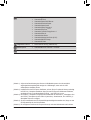 6
6
-
 7
7
-
 8
8
-
 9
9
-
 10
10
-
 11
11
-
 12
12
-
 13
13
-
 14
14
-
 15
15
-
 16
16
-
 17
17
-
 18
18
-
 19
19
-
 20
20
-
 21
21
-
 22
22
-
 23
23
-
 24
24
-
 25
25
Verwandte Artikel
-
Gigabyte G1.GUERRILLA Bedienungsanleitung
-
Gigabyte G1.SNIPER Bedienungsanleitung
-
Gigabyte GA-X58A-UD5 Bedienungsanleitung
-
Gigabyte GA-P55A-UD5 Bedienungsanleitung
-
Gigabyte GA-P55A-UD6 Bedienungsanleitung
-
Gigabyte GA-P55-UD6 Bedienungsanleitung
-
Gigabyte GA-P67A-UD7 Bedienungsanleitung
-
Gigabyte GA-P55-UD5 Bedienungsanleitung
-
Gigabyte GA-890FXA-UD5 Bedienungsanleitung
-
Gigabyte GA-890FXA-UD5 Bedienungsanleitung